अपने Android डिवाइस का एक समय पर बैकअप बैकअपअपने कीमती मोबाइल डेटा और व्यक्तिगत सिस्टम सेटिंग्स को खोने से बचा सकता है। एंड्रॉइड उपयोगकर्ताओं ने लंबे समय तक कस्टम रिकवरी (जैसे कि क्लॉकवर्कमॉड रिकवरी और TWRP) पर भरोसा किया है ताकि अपने उपकरणों के नंद्रोइड बैकअप बना सकें। हालाँकि, इन दिनों विभिन्न एप्लिकेशन और समाधान उपलब्ध हैं जो आपको पुनर्प्राप्ति में पुन: उत्पन्न किए बिना NANDROID बैकअप बनाने में मदद कर सकते हैं। XDA के सदस्य द्वारा विकसित snoopy33, ऑरेंज बैकअप (अपडेट करें: अब OBackup कहा जाता है) यकीनन इस तरह के औजारों की सूची के लिए सबसे अच्छा इसके अतिरिक्त है, क्योंकि यह 1-टैप NANDROID बैकअप का समर्थन करता है, ज़िप करता है और आपकी पसंद के क्लाउड स्टोरेज को अपलोड करता है। कहने की जरूरत नहीं है, ऑरेंज बैकअप केवल जड़ वाले उपकरणों के साथ काम करने के लिए है। यह उपकरण अनुसूचित बैकअप और क्लाउड पर अपलोड करने, पूर्ण, वृद्धिशील या विभाजन बैकअप का समर्थन करता है, केवल उपयोगकर्ता-चयनित विभाजन का समर्थन करता है, केवल वाई-फाई और / या चार्ज करते समय डेटा अपलोड करने का विकल्प, एकीकृत ऐप और कार्य प्रबंधक, और बहुत कुछ। ।
अब तक, ऑरेंज बैकअप ऑटोमैटिक सपोर्ट करता हैGoogle ड्राइव, ड्रॉपबॉक्स, और एफ़टीपी हस्तांतरण का समर्थन करने वाले किसी भी माध्यम से बैकअप अपलोड करना। समर्थित कस्टम एंड्रॉइड रिकवरी के संदर्भ में, ऑरेंज बैकअप क्लॉकवर्कमॉड रिकवरी और TWRP दोनों के साथ काम करता है। एप्लिकेशन केवल रूट किए गए उपकरणों के लिए है और यदि आपने अभी तक अपना रूट नहीं किया है, तो हमारे एंड्रॉइड रूटिंग गाइड को देखना न भूलें।
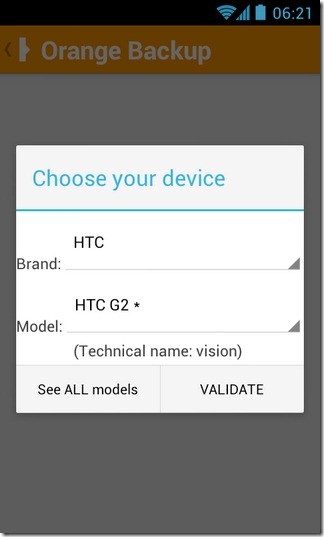
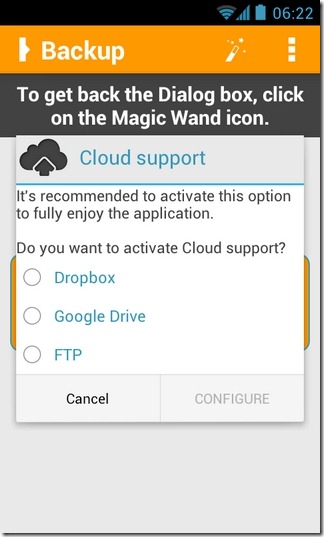
ऐप के इंटरफ़ेस को बड़े करीने से डिज़ाइन किया गया हैनवीनतम Android UI दिशानिर्देशों के अनुसार। मुख्य स्क्रीन आपके सभी बैकअप उदाहरणों को सूचीबद्ध करती है, साइडबार देशी ऐप अनइंस्टालर, टास्क किलर, ईवेंट लॉगर, डिवाइस इंफो और सिस्टम सेटिंग्स टूल तक त्वरित पहुंच की अनुमति देता है, और मेनू ओवरफ्लो बटन अंतिम बैकअप, रिबूट डिवाइस को रिकवरी और लिस्ट में अपलोड करने के विकल्पों का खुलासा करता है। एक नल के साथ अवांछित वृद्धिशील बैकअप उदाहरण।
लॉन्च के समय, आपको अपने डिवाइस निर्माता और मॉडल को सत्यापित करने के लिए कहा जाता है, जो ऐप द्वारा स्वचालित रूप से पता लगाया जाता है। इसके बाद, आपको अपने क्लाउड स्टोरेज के लिए ड्रॉपबॉक्स, Google ड्राइव या FTP चुनना होगा।
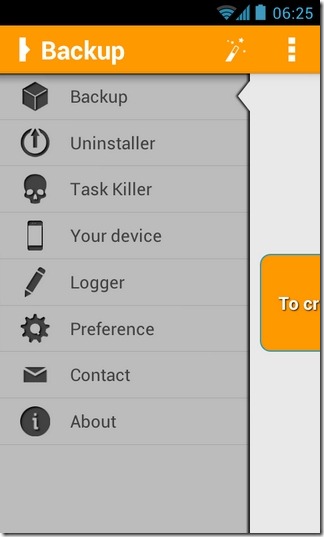
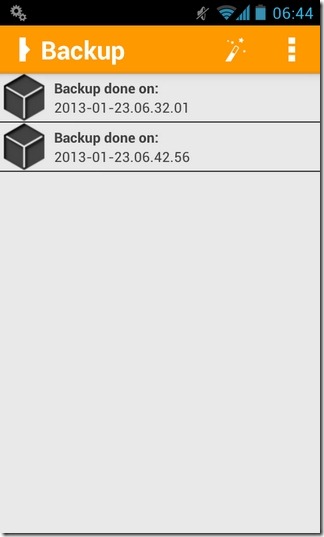
अपना पूरा बैकअप बनाना शुरू करने के लिएअपने सभी व्यक्तिगत सिस्टम और ऐप सेटिंग्स के साथ वर्तमान एंड्रॉइड रॉम, बस ऐप के मुख्य इंटरफ़ेस पर जादू की छड़ी बटन दबाएं, और बाकी को ऑरेंज बैकअप पर छोड़ दें। एप्लिकेशन डेटा का बैकअप लेगा, इसे संपीड़ित करेगा, एमडी 5 चेकसम उत्पन्न करेगा और इसे पृष्ठभूमि में क्लाउड पर अपलोड करेगा, जिससे आपको स्टेटस बार नोटिफिकेशन के माध्यम से समग्र प्रगति की जानकारी मिलेगी।
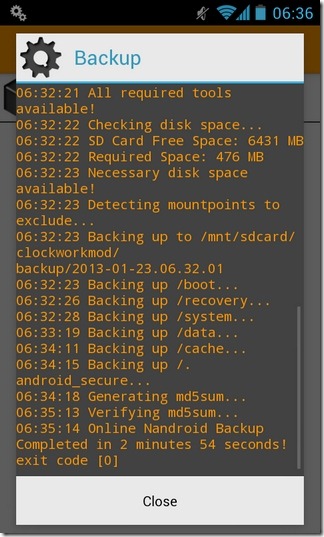
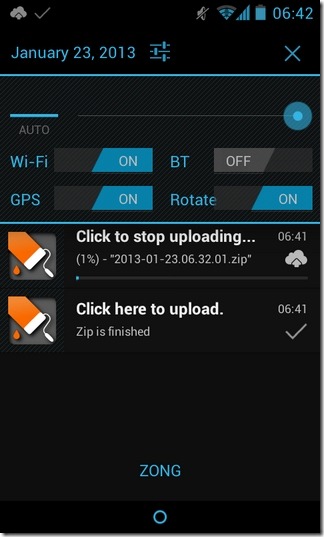
यदि आप बैकअप में शामिल की जाने वाली सामग्री के साथ छेड़छाड़ करना चाहते हैं, तो ऐप की सेटिंग स्क्रीन पर जाएं, जहां आपको अपने साथ खेलने के लिए बहुत सारे विकल्प मिलेंगे, जिनमें शामिल हैं:
स्वचालित बैकअप: अपने आप पर स्वचालित बैकअप शेड्यूल करने का विकल्पवांछित अंतराल और समय। आप पुराने बैकअप की संख्या भी निर्दिष्ट कर सकते हैं जिन्हें आप बरकरार रखना चाहते हैं; पुराने बैकअप को केवल तब ही हटाया जाएगा जब चल रहे बैकअप को सफलतापूर्वक पूरा कर लिया गया हो।
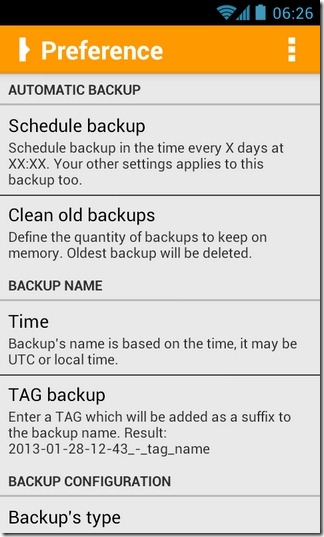
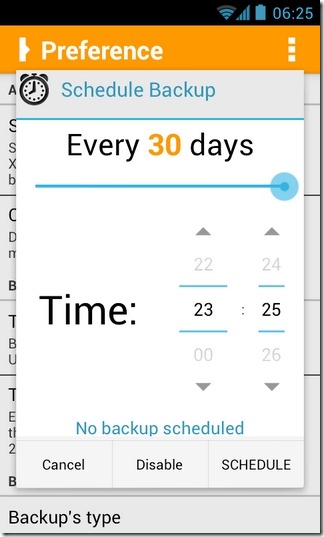
बैकअप नाम: जैसा कि नाम से पता चलता है, आप समय-समय पर या उपयोगकर्ता द्वारा परिभाषित टैग के साथ अपने बैकअप का नाम बदलने के लिए डिफ़ॉल्ट पैरामीटर सेट कर सकते हैं।
बैकअप कॉन्फ़िगरेशन: आपके ठीक होने के आधार पर, आपके पास विकल्प हैपूर्ण, वृद्धिशील, विभाजन या TWRP- विशिष्ट बैकअप प्रकार के बीच चयन करने के लिए। स्थानीय बैकअप के लिए, आप अपने डिवाइस के SD कार्ड पर कस्टम निर्देशिका निर्दिष्ट कर सकते हैं। TWRP संपीड़न के लिए विशेष प्रावधान भी ऐप के भीतर शामिल है। आप सभी विभाजनों का बैकअप लेने का विकल्प चुन सकते हैं, या केवल उन लोगों को चुन सकते हैं जिन्हें आप बैकअप देना चाहते हैं और बाकी को छोड़ दें।
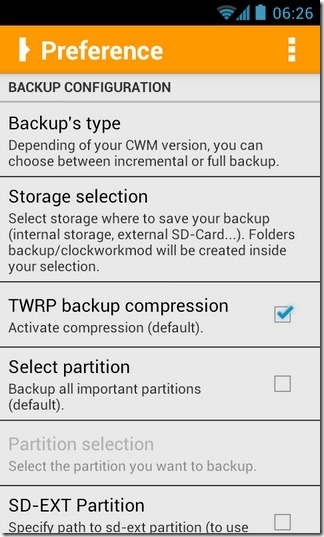
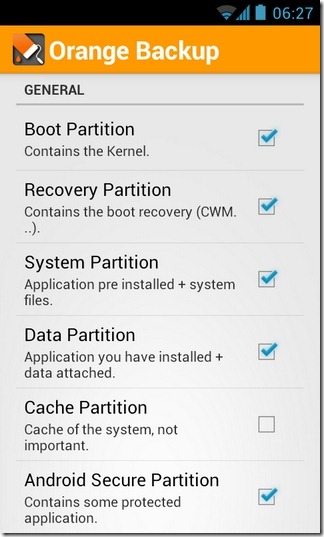
यहां दिए गए कुछ अन्य आसान विकल्पों में शामिल हैंबैकअप के लिए एक कस्टम SD-EXT विभाजन पथ निर्दिष्ट करना (केवल यदि आपके पास SD-EXT कॉन्फ़िगर किया गया है) की आवश्यकता है, तो T2 फ़ाइलों के रूप में Yaffs2 विभाजन का बैकअप लेने, बैकअप के दौरान आपकी स्क्रीन को सोने से रोकने और बैकअप पूर्ण होने पर डिवाइस को सेट करने के लिए ।
क्लाउड कॉन्फ़िगरेशन: क्लाउड को सक्षम / अक्षम करने के लिए विकल्प प्रदान करता हैबैकअप सुविधा, वाई-फाई और / या केवल चार्ज करते समय बैकअप अपलोड करें, और क्लाउड से नवीनतम बैकअप को हर बार एक नया बैकअप वहां अपलोड करने पर सभी को हटा दें।
ज़िप विन्यास: के रूप में बैकअप सामग्री अपलोड करने की अनुमति देता हैजिप फाइलें ही। आपके पास अपेक्षाकृत बड़ी बैकअप फ़ाइलों के मामले में ज़िप फ़ाइलों को विभाजित करने का विकल्प भी है, जो आपके क्लाउड सेवा खाते में अधिकतम फ़ाइल आकार प्रतिबंध होने पर उपयोगी है। अंतिम लेकिन कम से कम नहीं, आप पासवर्ड का उपयोग करके अपने संपीड़ित अभिलेखागार को सुरक्षित कर सकते हैं।
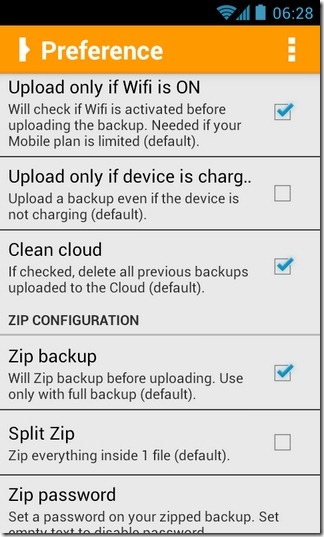
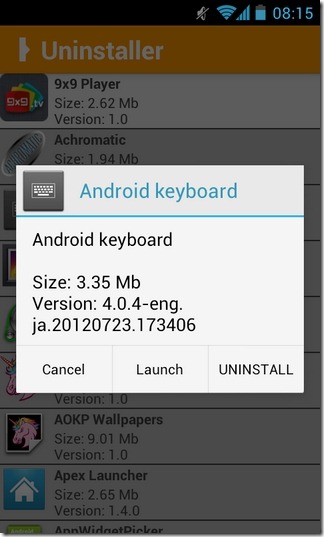
हम अभी तक ऐप की विशेषताओं के साथ नहीं हैं;अनइंस्टालर और टास्क किलर टूल्स जो ऑरेंज बैकअप सपोर्ट के साथ सिस्टम और थर्ड-पार्टी ऐप दोनों पर काम करते हैं। ऑरेंज बैकअप को एचटीसी डिजायर जेड पर सफलतापूर्वक परीक्षण किया गया था, जहां यह अपने 1-टैप नंद्रोइड बैकअप, ज़िपिंग और क्लाउड अपलोडिंग क्षमताओं से प्रभावित हुआ, पूरी प्रक्रिया को 5 मिनट से ज्यादा नहीं, सभी ओएस (एंड्रॉइड 4.0-आधारित-एनओकेपी) के भीतर से कस्टम रोम) ही।
पूरे सौदे का सबसे आश्चर्यजनक हिस्सा हैसभी ऑरेंज बैकअप सुविधाएँ मुफ्त में उपलब्ध हैं। ऐप एंड्रॉइड 2.3 जिंजरब्रेड और उच्चतर चलने वाले किसी भी रूट किए गए डिवाइस के साथ संगत है, और नीचे दिए गए प्ले स्टोर लिंक से डाउनलोड किया जा सकता है।
Android के लिए OBackup डाउनलोड करें
[के जरिए XDA-डेवलपर्स]











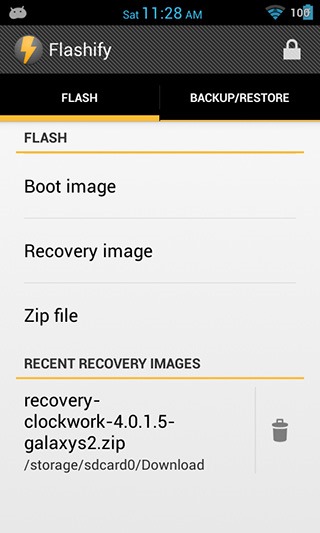

टिप्पणियाँ